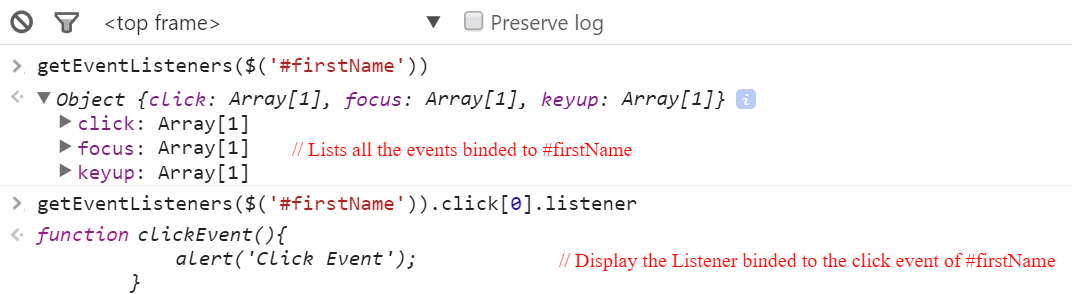来源于:https://github.com/neal1991/articles-translator/blob/master/%E4%BD%A0%E5%8F%AF%E8%83%BD%E4%B8%8D%E7%9F%A5%E9%81%93%E8%B0%B7%E6%AD%8C%E6%B5%8F%E8%A7%88%E5%99%A8%E5%BC%80%E5%8F%91%E5%B7%A5%E5%85%B7%E7%9A%84%E5%85%B6%E4%BB%96%E7%94%A8%E5%A4%84.md
你可能不知道谷歌浏览器开发工具的其他用处
Chrome内嵌开发者工具。它具有丰富的功能特色,比如元素,网络以及安全。今天,我们将完全关注javascript的console.
当我才开始编程的时候,我只是将console用作纪录服务器的响应。但是后来经过一些教学的帮助,我开始发现console可以做的更多。
在这我们讲一些你可以用console做更多有用的事情。如果你是用chrome浏览这篇文章,你可以马上就试试效果。
1. 选择节点元素
如果你熟悉jquery的话,你应该知道$('.class')和$('#id')事多的么的重要。你可以根据id或者类名选择相应的元素。
同样你可以在console使用同样的方式来访问元素。$('tagName') $('.class') $('#id')和document.querySelector('')是等同的。这个将返回文档中第一个匹配这个选择器的元素。
你可以用$$('tagName')来访问,注意这边的两个美元符号可以访问所有符合这个选择器的元素。这些元素会组成一个数组
2.将你的浏览器转化成一个编辑器
你是否想过可以直接在浏览器中直接编辑?答案是肯定的,你可以将你的浏览器转化成一个文本编辑工具。你可以在dom元素中任意添加或者删除文本。
你不需要检测html中的元素。取而代之,你只要去console里面输入以下:
document.body.contentEditable = true
3.寻找dom中元素绑定的事件
当调试的时候你可能希望知道dom元素中绑定的事件。console工具能使你很轻松就找到这些事件。getEventListeners($('selector'))将会返回一个数组包含所有事件的对象。你可以展开这个对象看到所有的事件:
如果希望找到某个特定事件的监听,你可以这么做:
这将展示所有和这个事件相关的监听。比如:
```getEventListeners($('.firstName')).click[0].listener```
### 4.监听事件
如果你想监听特定元素绑定的事件的时候,你也可以在console里面这么做。你可以使用以下的这些命名:
* `monitorEvents($('selector'))`将会监听符合这个选择器的元素的所有事件,并且将会显示这些事件当事件被触发的时候。
* `monitorEvents($('selector'),'eventName')`将会监听符合这个选择器的特定事件。你可以将事件的名称作为一个参数传入到这个函数中。
* `monitorEvents($('selector'),['eventName1','eventName2'….])`将会监听符合这个选择器的事件。
* `unmonitorEvents($('selector'))`这个会停止监听并且在console里面显示出所有的事件。
### 5.找到语句块执行的时间
console里面有一个很重要的函数叫做`console.time('labelTime')`能够启动一个计时器。另外又一个函数叫做`console.timeEnd('labelName')`能够结束相应的计时器。
比如我们想看到一个循环的执行时间,我们可以做如下处理:
```javascript
console.time('myTime'); //Starts the timer with label - myTime
for(var i=0; i < 100000; i++){
2+4+5;
}
console.timeEnd('mytime'); //Ends the timer with Label - myTime
//Output - myTime:12345.00 ms
6.将变量的值以表格形式呈现
当我们有如下的一个数组的时候:
var myArray=[{a:1,b:2,c:3},{a:1,b:2,c:3,d:4},{k:11,f:22},{a:1,b:2,c:3}]
我们可以使用console.table(variableName)从而以表格的形式更好地展现数据的属性。
7.在dom中检测元素
你可以直接在console里面检测元素:
inspect($('selector'))将会检测符合这个在选择器的元素并且会跳转到匹配这个选择器的dom中。$0,$1,$2能够帮助你检测最近检测过的元素。
8.列出与纳素的属性
如果你希望列出元素所有的属性,你可以直接在console里面输入dir($('selector'))返回dom元素中的相关属性。
9.取到上次最近结果的值
你可以把console当作一个计算器来时用。你可以使用$_来获取最近的结果。如下所示:
2+3+4
9 //- The Answer of the SUM is 9
$_
9 // Gives the last Result
$_ * $_
81 // As the last Result was 9
Math.sqrt($_)
9 // As the last Result was 81
$_
9 // As the Last Result is 9
10.清除cosole和缓存
如果你希望清除console和它的缓存,你可以输入clear()就可以了。